
Robo Blocksでmicro:bitをお使いいただく際の注意点(2022年9月更新版)
こんにちは!Robo Blocksチームのムラタ ミワです。Robo Blocksでmicro:bitをお使いの皆様へお知らせです。
2020年にmicro:bitのv2が提供開始されて以降、micro:bitのプログラミングを行うMake Codeは、micro:bitのv2に向けてバージョンアップされてきているようです。ご利用いただくにあたって、2点ご対応いただく必要がございますので、下記ご確認ください。
1. Make Code v4を利用する
micro:bit v1で動かすプログラムをMake Codeで作成する際、最新のMake Codeではなく、Make Code v4をご利用ください。
最新のMake Codeを利用した場合の問題
最新のMake Codeでプログラムを作成し、micro:bit v1にダウンロードしようとすると、メモリ不足によってエラーが発生します。micro:bit v1は、v2に比べてメモリ容量が少ないので、容量の大きいプログラムは書き込めないのです。現在お使いいただいている「ロボット・プログラミング教育 教師用指導書 Robo Blocks編 改訂版(以下、Robo Blocks 教師用指導書)」の中でご紹介している、micro:bitを利用したプログラム例を、最新のMake Codeで作成した場合は、この理由でメモリ不足のエラーになってしまいます。
Make Code4のご利用方法は以下の通りです。
Make Code v4のご利用方法
Make CodeのURLに下記の通り「v4」を追加いただくことで、v4をご利用いただけます。
最新Make Code:
https://makecode.microbit.org/#editor
Make Code v4:
https://makecode.microbit.org/v4#editor
※メモリー不足によるエラー表示はこちら。micro:bitのLEDでエラーコード020が表示されます。




2. プロジェクトの設定で1番目と4番目の項目をONにする
micro:bitとRobo Blocksを接続するために、「プロジェクトの設定」を変更してご利用ください。
プロジェクト設定が異なる場合の問題
Robo Blocks 教師用指導書P.136には、1番上の項目のみをONにすると記載がありますが、これだけではmicro:bitをBluetoothと接続することができません。Robo Blocksからmicro:bitに接続しようとすると、下図のように接続すべきmicro:bitが見つからない状態になってしまいます。このため、「プロジェクトの設定」を変更してご利用ください。
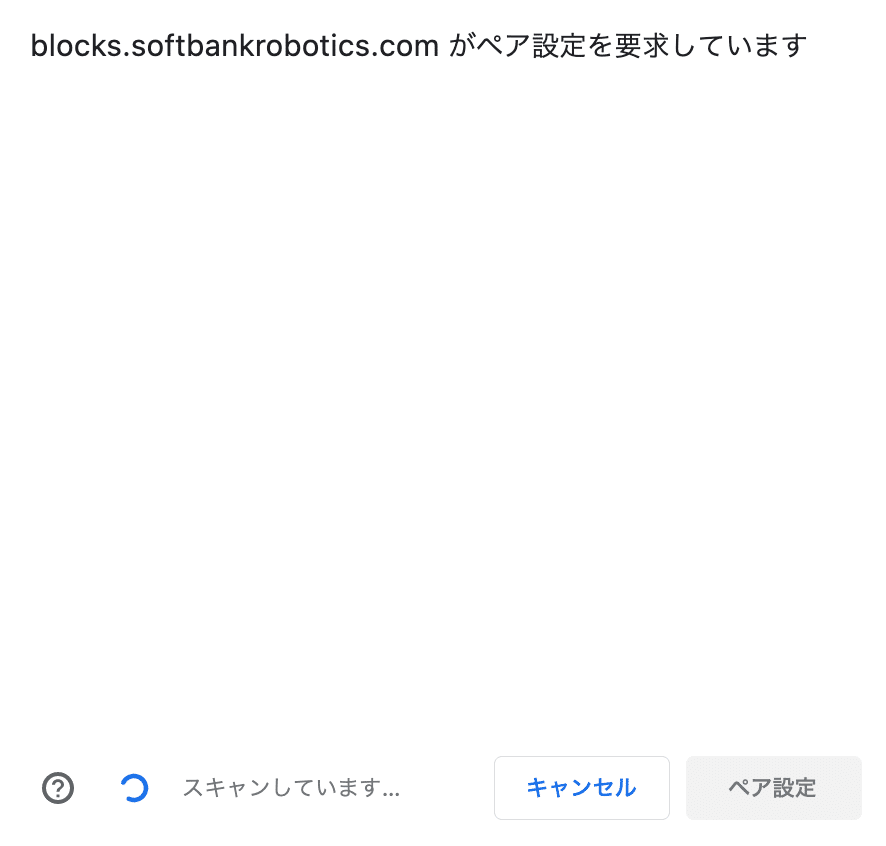
設定の変更方法
①画面右上の設定メニューから「プロジェクトの設定」をクリックします

②1番目と4番目の項目をONにします

Robo Blocks 教師用指導書作成当時は、プロジェクト設定に3項目しかなかったのですが、2022年9月現在は4項目に増えています。この4番目の項目もONにすることで、micro:bitとRobo Blocksを接続することができます。
接続できるmicro:bitが見つかると下図のように表示されます。

┏━━━━━━━━━━━━━━━━━━━━━━━━━━━━━
ソフトバンクロボティクス株式会社 ホームページ
https://www.softbankrobotics.com/jp/
Pepper for Education
https://www.softbankrobotics.com/jp/product/education/
STREAMチャレンジ
https://www.softbankrobotics.com/jp/product/academy/stream/
━━━━━━━━━━━━━━━━━━━━Pepperブログ編集部━┛
